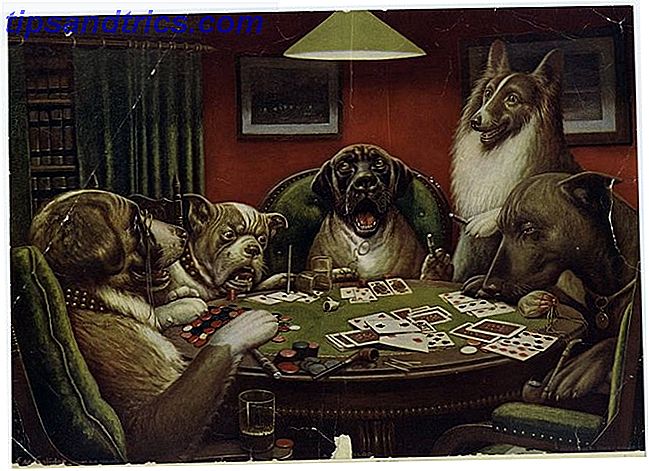För vissa människor, deras val av skrivbord och operativsystem kommer ner till hur de ser ut, och skrivbordseffekter gör eller bryter denna kategori. Medan vissa geeks kanske skakar huvudet på den här idén, vill vissa människor bara använda något som ser riktigt vackert ut.
För vissa människor, deras val av skrivbord och operativsystem kommer ner till hur de ser ut, och skrivbordseffekter gör eller bryter denna kategori. Medan vissa geeks kanske skakar huvudet på den här idén, vill vissa människor bara använda något som ser riktigt vackert ut.
Å andra sidan finns det några geeks som vill lura ut sina system med samma effekter för att göra en riktigt intressant användarupplevelse. Det finns en handfull program för Linux som kan hantera och utföra dessa skrivbords effekter. Ett av de mest populära valen heter Compiz Fusion.
Vad är Compiz Fusion?
Officiellt är Compiz Fusion faktiskt en fönsterhanterare, eftersom den kontrollerar varje programs fönsterfönster. Medan fönsterns innehåll styrs av det program som kör fönstret, behåller Compiz Fusion det och håller det levande på skrivbordet. Förutom att ha det, har det massor av plugins som ger den sina unika skrivbordseffekter. Eftersom det styr fönstren kan det göra vad det vill - eller åtminstone vad du konfigurerat. Det är extremt flexibelt, men Ubuntu Unity-skrivbordsskal Ubuntu 11.04 Unity - Ett stort språng framåt för Linux Ubuntu 11.04 Unity - Ett stort språng framåt för Linux Det är här. Den nyaste versionen av Ubuntu sportar ett helt nytt användargränssnitt: Enhet. Det innehåller också ett mycket förbättrat programvarucenter, förutom de vanliga uppdateringarna för de tusentals gratisprogrammen Ubuntu erbjuder. Canonical bestämde ... Läs mer körs helt med Compiz Fusion.
Konfigurera Compiz Fusion
Det bästa verktyget för att styra Compiz Fusion heter CompizConfig Settings Manager, eller ibland ccsm för kort. Med hjälp av det här verktyget kan du styra alla skrivbordseffekter som finns tillgängliga på Compiz Fusion, oavsett om de är aktiverade eller inte, hur länge de går och andra mycket specifika inställningar. Det är kul att röra med dessa inställningar på alla plugins som du är intresserad av att få den stationära upplevelse som du vill ha.
plugins
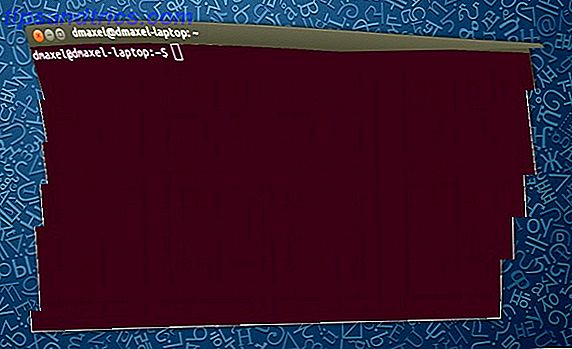
Det finns många intressanta plugins tillgängliga för Compiz Fusion, men det finns några som är mer populära än andra. En av de vanligast aktiverade effekterna kallas till exempel "Wobbly Windows", där fönstret wobbles runt som om det är gjort av gelé när du flyttar den runt. Det är väldigt roligt att titta på, och har blivit något av ett varumärke när det gäller Linux-skrivbordseffekter. Effekten ser lite roligt ut i skärmdumpen, eftersom den är frusen i tid, men det ser mycket bättre ut i rörelse. Åtminstone får du idén.
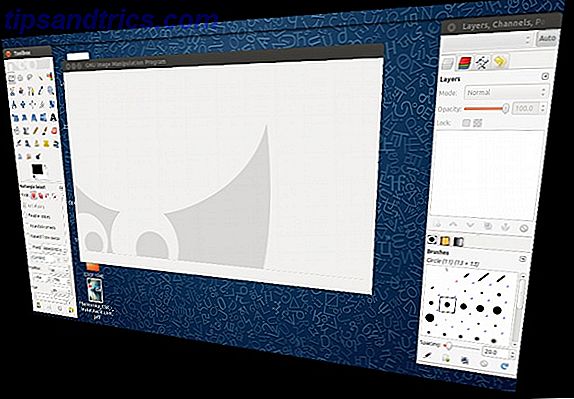
En annan mycket populär effekt är skrivbordets kub. De flesta skrivbordsmiljöer möjliggör flera virtuella skrivbord som du kan byta mellan. Medan de är ganska användbara, är det ibland svårt eller bara tråkigt att byta mellan dem. Med Desktop Cube-effekten aktiverad kan du slå en tangentbordsgenväg (som standard Ctrl + Alt) och när du klickar och flyttar musen ser du en mycket cool kub med alla dina virtuella skrivbord på den. Medan du fortfarande håller ner tangentbordets genväg och musknapp kan du använda musen för att flytta runt och inspektera kuben. När du vill byta till ett visst virtuellt skrivbord, flytta musen så att det önskade virtuella skrivbordet står inför dig, släpp sedan tangentbordets genväg och mus.
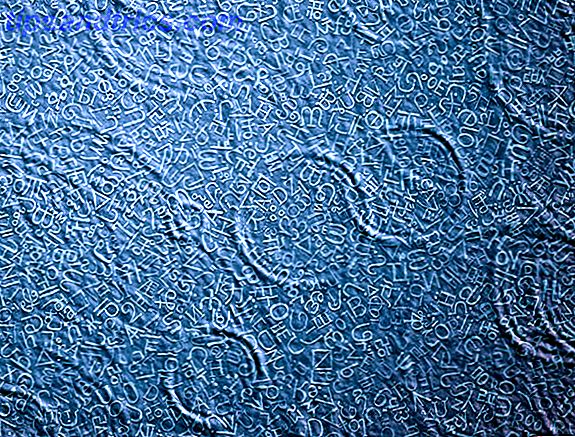
Det finns många andra plugins för att göra din skrivbordserfarenhet verkligen unik - det finns plugins specifikt för att öka skrivbordets tillgänglighet, effekterna på skrivbordet i sig, t.ex. möjligheten att dra i brand eller börja regna, fönsterhanteringseffekter som kantflik eller animeringar för åtgärder som att öppna, stänga, minimera och maximera Windows, och mycket mer. Och som tidigare nämnts kan du också styra Unitys inställningar med CompizConfig Settings Manager. Så här ändrar du inställningarna för Ubuntu Unity med CompizConfig Settings Manager. Så här ändrar du inställningarna för Ubuntu Unity med CompizConfig Settings Manager. Ubuntus senaste release, version 11.04, tar med sig en helt nytt skrivbordsgränssnitt som heter Unity. Dess utsläpp har fått blandade recensioner, men ärligt talat kommer det till smak. Det finns aldrig en mjukvara ... Läs mer.
Installation
Om du inte har CompizConfig Settings Manager installerat kan du göra det genom att söka efter dessa villkor i Ubuntu Software Center eller genom att köra kommandot sudo apt-get install compiz compiz-fusion-plugins-main compiz-fusion-plugins-extra compizconfig-settings-manager . För att sedan aktivera Compiz Fusion, kör kommandot gtk-window-decorator --replace för Gnome-skrivbord eller kde-window-decorator --replace för KDE-stationära datorer.
Slutsats
Sammantaget är jag väldigt glad att Compiz Fusion existerar. Naturligtvis finns det ett par andra program tillgängliga för skrivbordseffekter, till exempel KWin Njut av ett rent, förbättrat skrivbord med KDE 4.7 [Linux] Njut av ett rent, förbättrat skrivbord med KDE 4.7 [Linux] En av Linux: s mest populära skrivbordsmiljöer, KDE släppte sin senaste serie (version 4.7) i slutet av juli. Denna version förbättras på arbetet i tidigare versioner genom att lägga till nya funktioner samtidigt som prestanda förbättras ... Läs mer (standardprogrammet för KDE-skrivbordet), men Compiz Fusion har alltid varit min favorit hittills. Om du inte är helt nöjd med din nuvarande inställning, skulle jag definitivt föreslå att du ger Compiz Fusion ett försök!
Vad är ditt favoritprogram för skrivbordseffekter? Vilken är din favorit effekt att använda? Låt oss veta i kommentarerna!